Excel Office スクリプト 簡単なスクリプト記録と実行
Office スクリプトはマクロと同様に操作を記録することが可能です。
ここでは操作の記録方法とOffice スクリプトの実行方法を紹介します。
解説
利用可能な場合はメニューに「自動化」が追加されています。
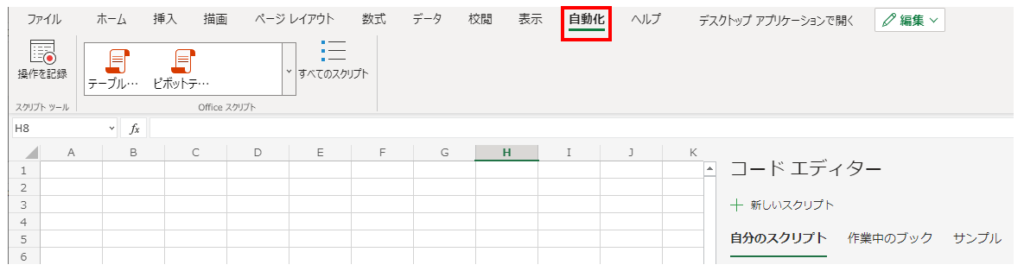
自動化メニューを開いたら簡単なスクリプトを記録で作成して実行してみます。
まず「操作を記録」をクリックします。
ここをクリック後の動きを記録してスクリプトを作成します。
(デスクトップ版の「マクロを記録」と同様の機能です)
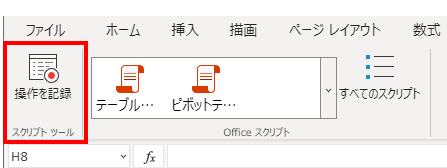
右側の「コードエディター」が「操作の記録」に変わります。
この状態でシート操作を行うとスクリプトが記録されていきます。
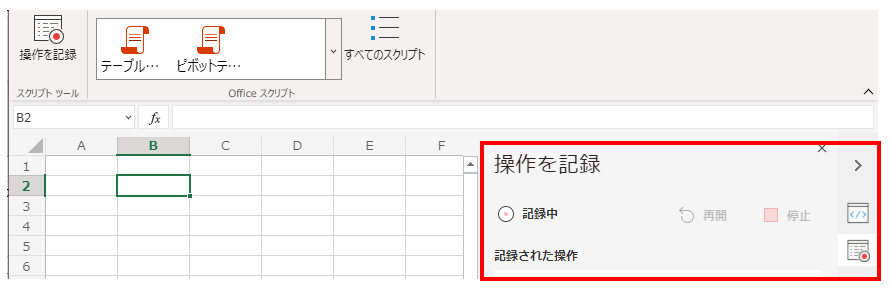
サンプルとしてB2セルにABCと入力します。
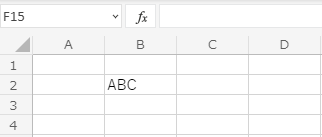
「操作を記録」の「停止」をクリックします。
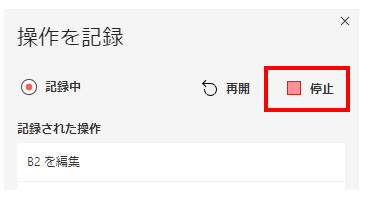
スクリプトが保存されます。
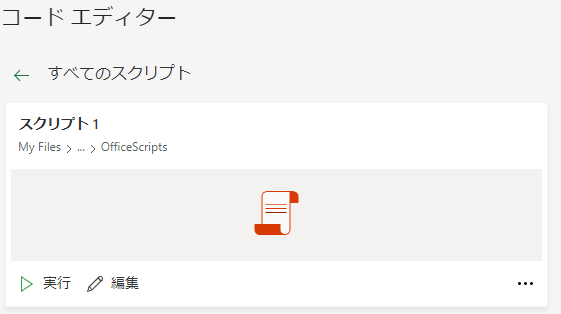
先ほど入力したセルの値を消して「実行」をクリックすると、
記録時に入力した値が同じセルに設定されます。
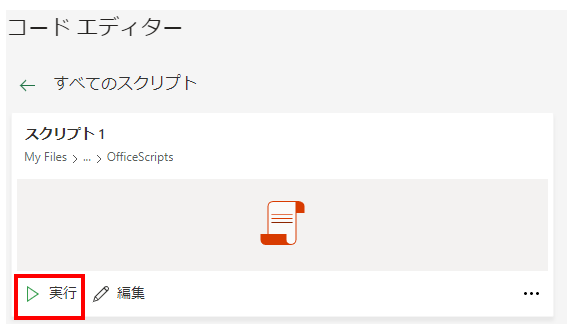
「編集」をクリックするとコードを確認できます。
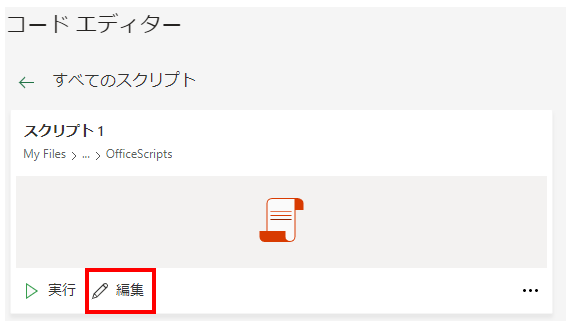
これがスクリプトの内容です。
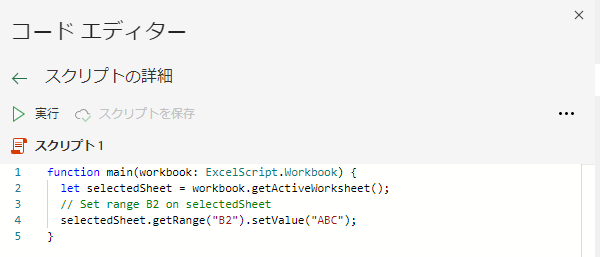
4行目のB2とABCを別の値に変更すると対象セルと入力値が変わります。
次の図の状態で実行を「クリック」するとD4セルに123を設定します。
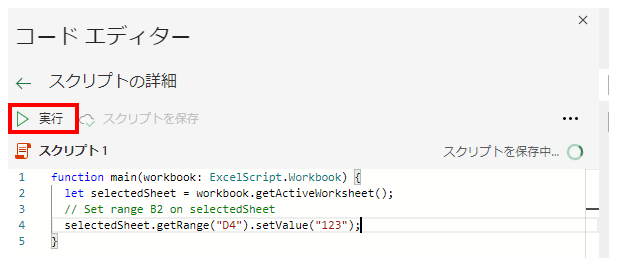
このように記録と編集を活用しながら自動化ツールを作っていきます。
(慣れると記録が不要になっていきますが)
Office スクリプトを効果的に習得したい方へ
当サイトの情報を電子書籍用に読み易く整理したコンテンツを
買い切り700円またはKindle Unlimited (読み放題) で提供中です。

体系的に学びたい方は是非ご検討ください。
アップデートなどの更新事項があれば随時反映しています。
なお購入後に最新版をダウンロードするには
Amazonへの問い合わせが必要です。